Желание записать телефонный разговор на iPhone может возникнуть по разным причинам: важная деловая встреча, интервью или просто необходимость сохранить особенный момент. Но многие пользователи сталкиваются с проблемами и задаются вопросом: «Почему iPhone не позволяет зафиксировать разговоры?» Производитель не предоставляет специальной встроенной функции для записи звонков на Айфоне: из-за юридических и конфиденциальных ограничений компания Apple не позволяет автоматическую фиксацию разговоров, однако существуют альтернативные способы для этого. Например, новая версия iOS 18.1 предоставляет возможность делать некоторые записи, однако эта функция ограничена в зависимости от страны.
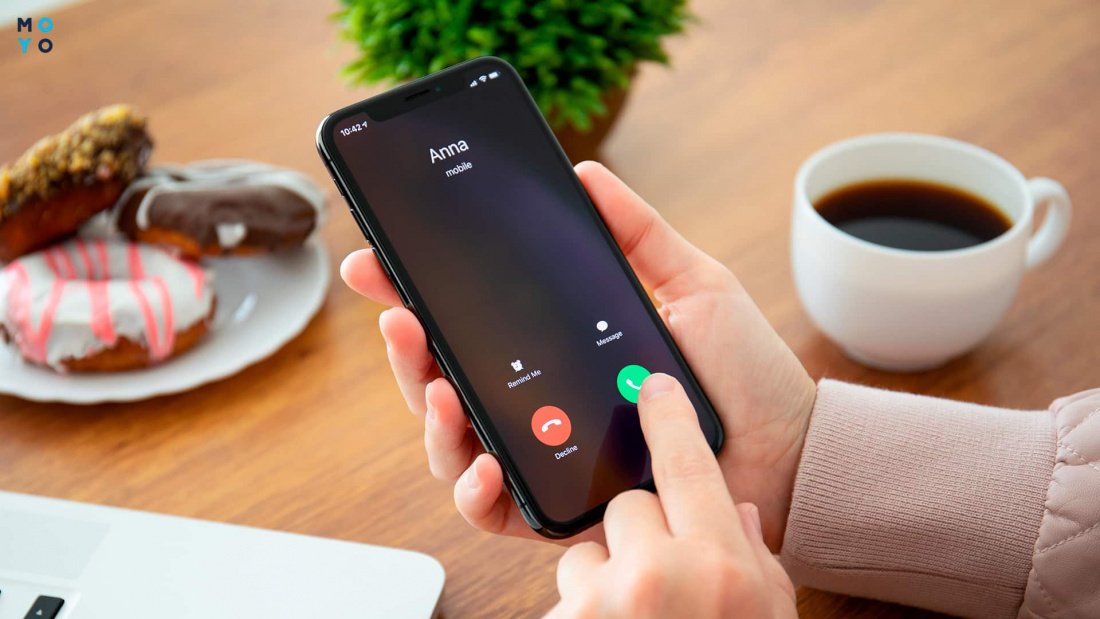
Чтобы решить задачу, рассмотрим простые и эффективные способы записи звонков на iPhone, учитывая все особенности iOS.
В тему: Лучший менеджер паролей: топ 10 программ для ПК и смартфонов
Запись звонков на iPhone: что нужно знать
Перед тем как перейти к решениям для записи разговоров на iPhone, важно понимать, что Apple придает особое внимание конфиденциальности пользователей, поэтому прямого способа записи без использования сторонних приложений практически нет. Однако существует несколько законных и удобных методов, которые помогут вам зафиксировать звонки. В любом случае важно удостовериться, что фиксация разговоров разрешена в вашей стране, поскольку это может регулироваться законодательством.
Итак, первыми вариантами решений будут методы с использованием встроенных функций, то есть такие, которые помогут записать разговор на Айфон без сторонних приложений.

Как записывать звонки на iPhone с iOS 18.1
С выходом iOS 18.1 Apple добавила возможность записи звонков через FaceTime. Чтобы записать звонок, выполните следующие шаги:
- Включите функцию записи. Для этого откройте «Настройки» → FaceTime → затем включите «Запись звонков».
- Начните процесс записи. Во время звонка нажмите на значок записи в верхней части экрана.
- Сохраните файл. После завершения разговора запись будет сохранена в приложении «Файлы» или в вашей галерее.
Вот как записать телефонный разговор на Айфон, используя FaceTime.
На заметку: Как убрать царапины с экрана телефона: 5 лучших приемчиков
Приложения для записи звонков на iPhone
Если ваш iPhone не поддерживает новые функции, воспользуйтесь проверенными приложениями, такими как TapeACall и Rev Call Recorder. Они позволяют автоматически фиксировать звонки, но требуют подключения к платным услугам. Эти методы имеют свои особенности.
Например, TapeACall предлагает бесплатную пробную версию, а Call Recorder iCall поддерживает транскрипцию разговоров.
Преимущества TapeACall Pro:
- простота в использовании для записи входящих и исходящих звонков;
- удобство: нужно просто запустить приложение, позвонить через него и начать фиксацию.
TapeACall Pro поддерживает интеграцию с облачными хранилищами для сохранения файлов.
Как использовать Rev Call Recorder для записи звонков? Rev Call Recorder бесплатное приложение с функцией транскрибирования, предлагающее высокое качество и простой интерфейс. Третий способ — Call Recorder Lite, идеально подходит для коротких файлов. Платная версия расширяет возможности приложения.
Вот как записать звонок на Айфон, используя TapeACall Pro:
- загрузите и установите приложение из App Store;
- откройте его и предоставьте доступ к вашим звонкам;
- во время звонка нажмите кнопку записи на экране приложения;
- чтобы начать запись, нажмите кнопку «Add Call», затем выберите TapeACall для создания конференц-связи (приложение автоматически начнет запись);
- после завершения разговора запись будет доступна для просмотра и загрузки в приложении.
Если вы не знаете, как использовать Rev Call Recorder для записи звонков, сделайте это следующим способом:
- загрузите его из App Store;
- откройте приложение и предоставьте необходимые разрешения;
- во время звонка откройте Rev Call Recorder и нажмите кнопку для начала записи;
- после этого приложение предоставит инструкции для создания конференц-связи для записи;
- вам нужно будет добавить их номер как третьего участника звонка;
- запись появится в приложении после завершения звонка.
Также удобно использовать Call Recorder Lite:
- загрузите его;
- откройте приложение и предоставьте ему доступ к звонкам;
- чтобы зафиксировать разговор, откройте приложение и нажмите «Record Call», затем, как и в предыдущих случаях, приложение автоматически создаст конференц-связь;
- запись начнется автоматически, и вы сможете прослушать ее после завершения разговора.
Напоминаем, что в некоторых странах может быть запрещено фиксация телефонные звонки без согласия всех участников разговора. Используйте эти лучшие приложения для записи звонков на Айфон осознанно!
К слову: Что лучше: iPhone или Samsung — какой из 2 смартфонов выбрать?
Запись с использованием других устройств Apple: Mac, Apple Watch и дополнительного iPhone
Если у вас есть другие устройства Apple, используйте их для записи, который можно осуществить через функцию синхронизации iCloud между устройствами.
Однако, к сожалению, iCloud не предоставляет встроенной возможности для этого на iPhone. Он в основном используется для хранения данных, таких как контакты, фотографии, документы, а также для резервного копирования данных на вашем устройстве, но запись звонков не является одной из поддерживаемых функций. Для сохранения разговора вам нужно воспользоваться сторонними приложениями, такими как TapeACall, Rev Call Recorder или другими похожими программами.
Также стоит отметить, что iOS 18.1 привлекает пользователей своей особенностью: записи автоматически синхронизируются между устройствами Apple для удобства доступа.
Чтобы выполнить задачу через Mac:
- используйте QuickTime Player для записи звонков с помощью функции Handoff;
- подключите iPhone к Mac и начните процесс через «Аудиозапись».
Через Apple Watch всё немного проще: воспользуйтесь встроенной функцией диктофона для сохранения во время звонка.
Также вы можете использовать возможности вашего второго iPhone. Для этого нужно включить запись на этом устройстве с помощью диктофона. Это очень просто.
Читайте: Как перенести фото с iPhone на компьютер за 7 минут
Методы с использованием джейлбрейка для записи звонков на старых iPhone
Для старых моделей iPhone (например, iPhone 6, 7) или версий iOS, не поддерживающих встроенные функции записи, можно использовать джейлбрейк. Он позволяет устанавливать приложения для фиксации разговоров, однако это связано с серьезными рисками для безопасности вашего устройства. Тем не менее существуют альтернативные безопасные методы, которые позволят вам избежать того, чтобы джейлбрейк открывал доступ к системным данным. Например, второй iPhone — это безопасный и простой метод. Как сохранить разговор, используя этот гаджет, описано в предыдущих разделах.
Итак, вы можете фиксировать разговор с помощью джейлбрейка, используя Tweak Audio Recorder:
- установите его через Cydia;
- перейдите в настройки и найдите функцию записи звонков.
Другой вариант — Call Recorder X+. Это еще один популярный метод с поддержкой автоматической записи. В любом случае важно помнить, что джейлбрейк может нарушить гарантию вашего устройства и сделать его уязвимым к вирусам.
Запись разговора на iPhone больше не является проблемой. Используйте встроенные функции, осторожно — сторонние приложения и другие устройства, чтобы найти оптимальный для себя способ.



























